PDF o Portable Document Format è principalmente la nostra prima scelta quando si tratta di stampare, condividere e inviare documenti via e-mail, specialmente quelli di grandi dimensioni. Per Windows e MacOS, potresti essere molto familiare e anche dipendente dai prodotti Acrobat ampiamente utilizzati per la creazione, la visualizzazione e la modifica di PDF. Sfortunatamente, non è disponibile un creatore di pdf predefinito sui tuoi sistemi Linux. Tuttavia, puoi utilizzare i prodotti LibreOffice per creare e modificare file PDF in Ubuntu.
In questo articolo spiegheremo come:
- Crea un file PDF
- Convertire un documento in PDF
- Modifica file PDF
Abbiamo eseguito i comandi e le procedure menzionati in questo articolo su un sistema Ubuntu 18.04 LTS.
Creazione/conversione PDF tramite LibreOffice Writer
LibreOffice Writer ti consente di esportare il tuo documento in un file PDF. Attraverso questa funzionalità, puoi creare un nuovo documento PDF o convertire un documento già esistente in un file PDF. LibreOffice Writer fa parte del pacchetto LibreOffice ed è disponibile principalmente per impostazione predefinita nella maggior parte delle distribuzioni Linux. Se il tuo sistema ne è privo, puoi installarlo facilmente da Ubuntu Software Manager:
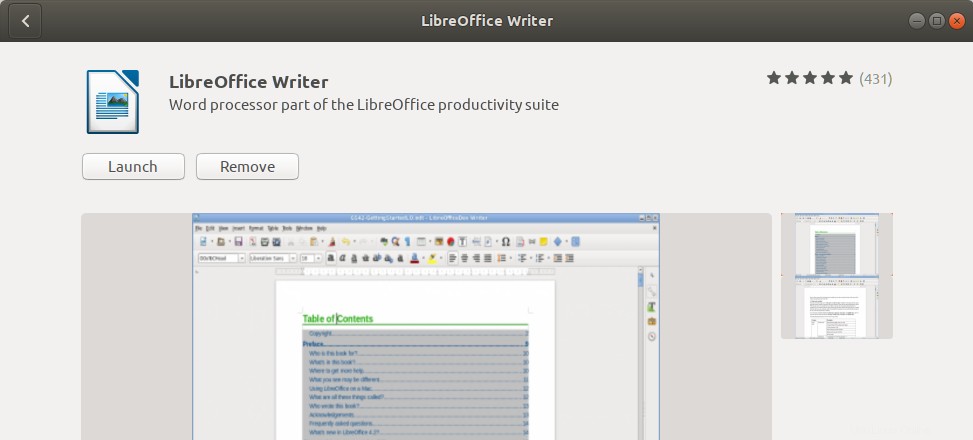
È possibile avviare LibreOffice Writer tramite la barra di ricerca dell'utilità di avvio delle applicazioni o direttamente dall'elenco delle applicazioni.
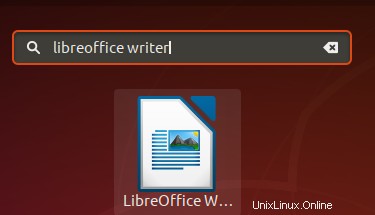
Per creare un nuovo PDF, crea un documento come faresti con qualsiasi elaboratore di testi.
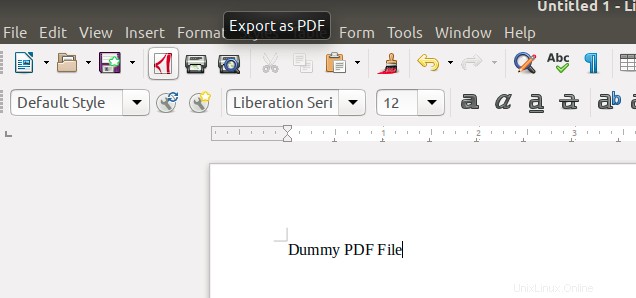
Quando hai finito di aggiungere tutto il testo e la grafica nel tuo file, fai clic sull'icona Esporta come PDF dalla barra degli strumenti. In alternativa, fare clic sul menu File e selezionare Esporta come, quindi Esporta come PDF. Il secondo metodo ti offre molte opzioni per la creazione di file PDF.
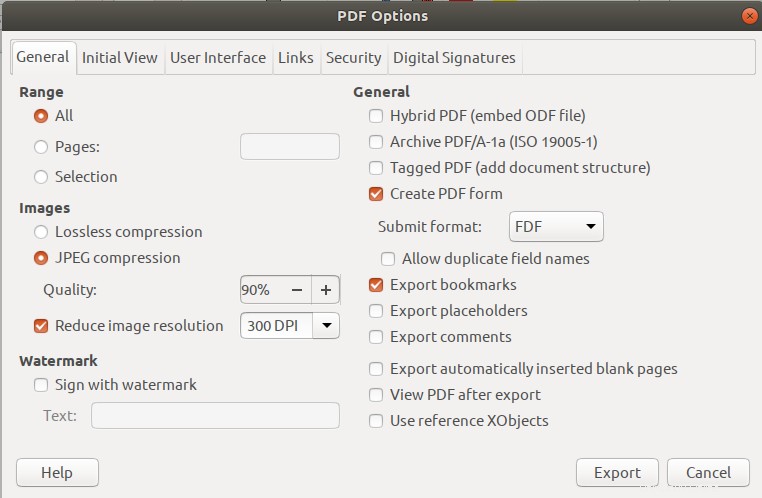
Fai clic sul pulsante Esporta e assegna un nome al file se non l'hai già fatto. Ora il tuo file verrà esportato come file PDF.
Se vuoi convertire un documento già disponibile in un file PDF, apri semplicemente il file in LibreOffice Writer ed esportalo come PDF.
Modifica PDF tramite LibreOffice Draw
Se stai cercando funzioni di modifica di pdf di base come la modifica del testo, LibreOffice Draw è lo strumento giusto per te. Fa anche parte del pacchetto LibreOffice ed è disponibile principalmente per impostazione predefinita nella maggior parte delle distribuzioni Linux. Se il tuo sistema ne è privo, puoi installarlo facilmente da Ubuntu Software Manager:
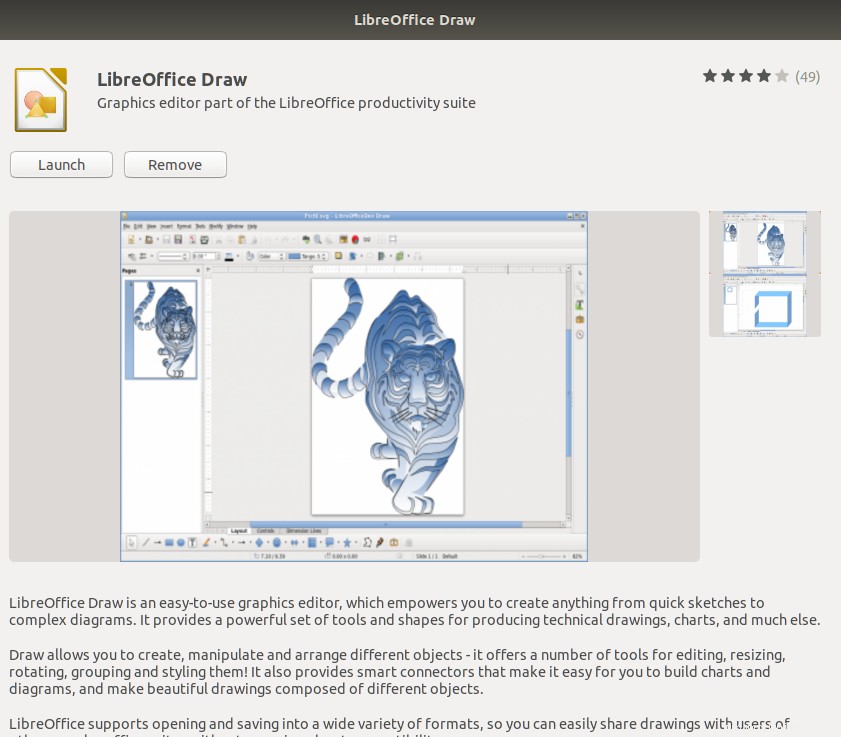
Per modificare un file pdf, avvia LibreOffice Draw dal Dash di sistema come segue:
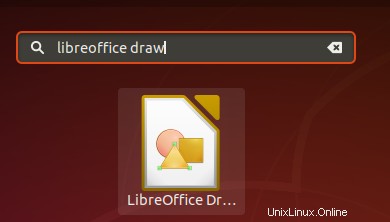
Quindi apri il file pdf che desideri modificare dal menu File:
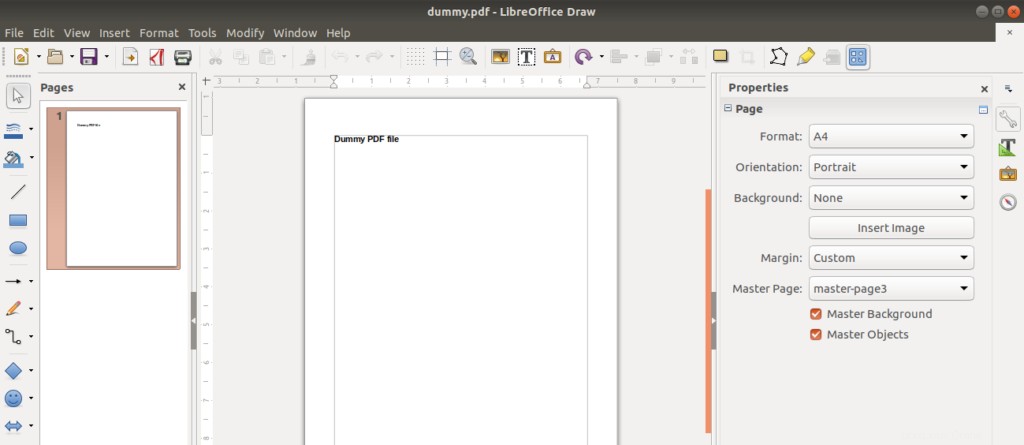
Quindi apporta le modifiche al tuo file; Ho aggiunto del testo casuale al mio file PDF fittizio;
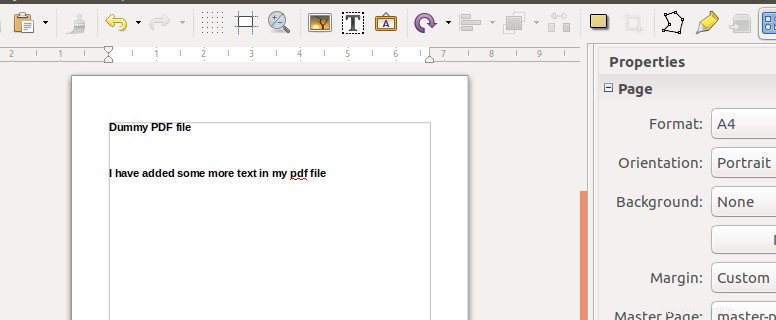
È quindi necessario esportare il file modificato in pdf utilizzando la seguente icona:
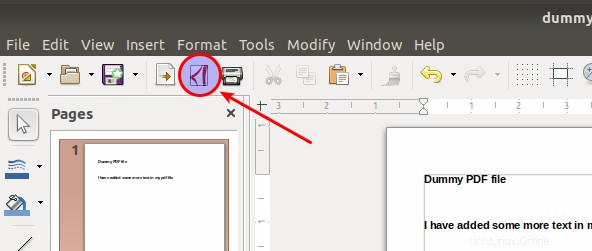
Questo salverà l'output come file pdf.
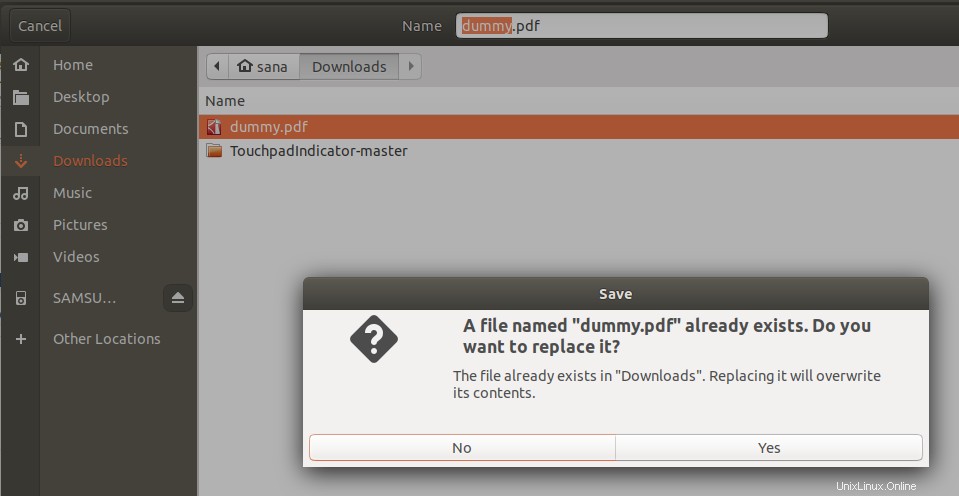
Se viene visualizzato un errore di input/output durante l'esportazione del file, è possibile salvare il file con un altro nome. Quando chiudi il file, non è necessario salvare il file quando viene visualizzato il seguente messaggio:
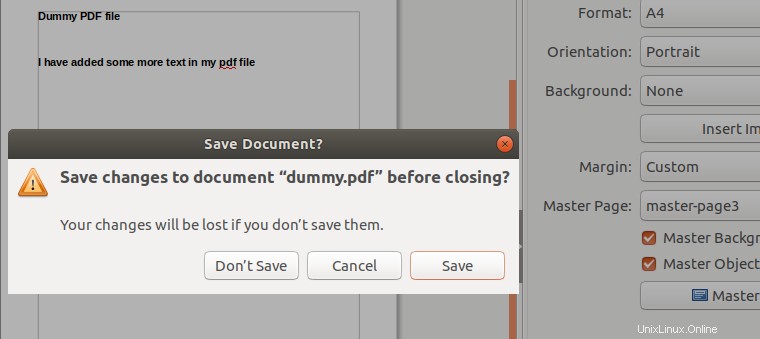
Fai clic sul pulsante Non salvare e il tuo file verrà salvato solo come file pdf.
Dopo aver utilizzato questi prodotti LibreOffice su Ubuntu, difficilmente ti mancheranno i prodotti Acrobat per la creazione e la modifica di PDF.